- 配信サイトごとに設定を毎回変えるのが面倒
- OBSのプロファイル機能ってなにができるの?
- プロファイル機能の使い方を知りたい!
複数の配信サイトで活動していると、設定をその都度手動で変更する必要があり、時間も手間もかかってしまいます。プロファイル機能を知らないまま運用していると、余計な作業が増えて配信準備がスムーズに進まなくなる可能性があります。
私は実際に、YouTube用とTwitch用でプロファイルを分けて運用しています。配信ごとに設定をいじる必要がなく、数クリックで切り替えられるので、とても快適に配信できています。
この記事では、OBSのプロファイル機能についてメリットや使い方を解説していきます。
プロファイル機能を使いこなせるようになれば、YoutubeやTwitchなど様々な場所で簡単に配信活動ができるようになるだけでなく、OBS不調時やPC買い替え時にも役立ちます。
OBSを利用する方なら知っておいて絶対に損はしない機能です。ぜひ最後まで見てください。
OBSのプロファイル機能とは?
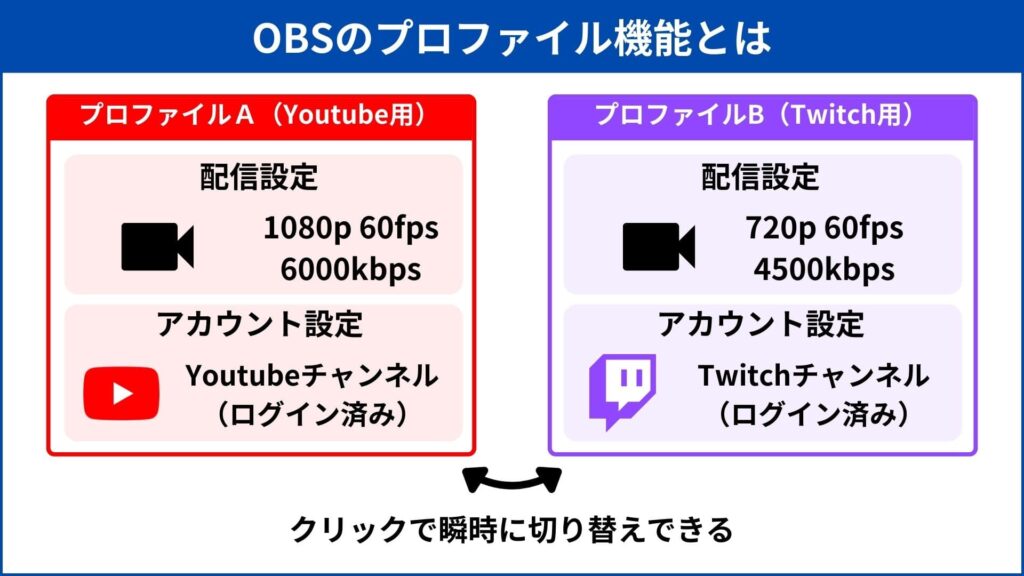
OBSのプロファイル機能とは、配信設定をまとめて保存し、必要に応じてすぐ切り替えられる機能です。
これにより、配信ごとに設定を変更する必要がなく、数クリックで環境を切り替えられます。
保存できる設定
プロファイル機能では、OBSの設定画面のうち、以下のタブに含まれる設定内容を保存できます。
例えば、次のような項目がプロファイルごとに保存されます。
これらの設定を用途ごとにプロファイルとして保存しておくと、配信先や画質設定をワンクリックで切り替えられて便利です。
保存できない設定
プロファイル機能では、すべての設定を保存できるわけではありません。保存対象外となる設定は次のとおりです。
これらは「配信画面そのものの構成」にあたるため、プロファイル機能では管理できません。
配信画面のレイアウトやソース構成を保存・切り替えたい場合は、シーンコレクション機能を使う必要があります。
プロファイル機能のメリット
OBSのプロファイル機能を使うと以下のようなメリットがあります。
複数の配信設定を保存できる
プロファイル機能を使うことで、複数の配信設定を保存しておくことができます。
通常、OBSでは配信プラットフォームのアカウント設定や画質、フレームレートといった設定は1つしか保持できません。
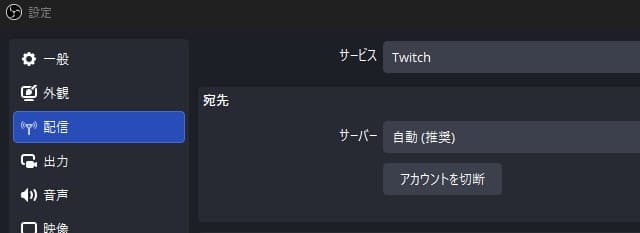
しかし、プロファイル機能を使えば「YouTube用」「Twitch用」といったように用途ごとに設定を分けて保存できるため、配信内容に応じて整理しておくことができます。
設定を簡単に切り替えられる
保存したプロファイルは、数クリックですぐに切り替えられます。
通常であれば、配信サイトを変更するたびにビットレートを再設定したり、アカウントをログアウト・ログインし直す必要がありますが、プロファイルを切り替えるだけで設定が反映されるため、スムーズに配信を始められます。
バックアップや引き継ぎに利用できる
プロファイルはファイル形式でエクスポートして保存することができます。
OBSが不具合を起こして再インストールが必要になった場合や、PCを買い替えてOBSを新しく設定し直す場合でも、エクスポートしたプロファイルを読み込めばすぐに環境を復元できます。
一から設定をやり直す手間を省けるため、バックアップとして保存しておくと安心です。
OBSのプロファイル機能の使い方
新しいプロファイルの設定方法
「プロファイル」→「複製」を選択し、プロファイル名を入力してください。
「新規」を選ぶとシーンやソースなどの設定を最初からしなければならないので、「複製」を選ぶ方がおすすめです。
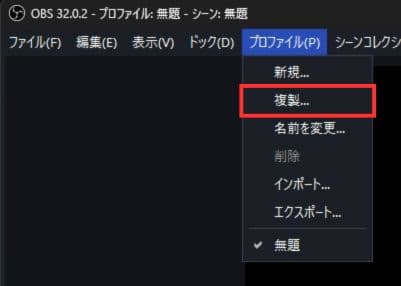
プロファイル名を入力してください。
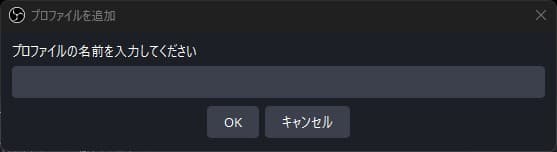
OBSのタイトルバーに「プロファイル:○○」と表示されていれば、現在その名前のプロファイルを使用している状態になります。
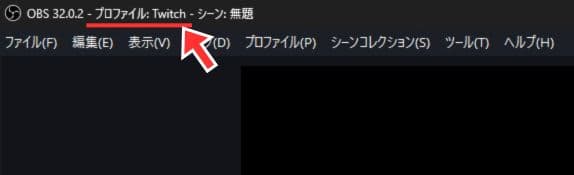
プロファイルを変更する際は、上部メニューの「プロファイル」から表示したいプロファイルを選択してください。
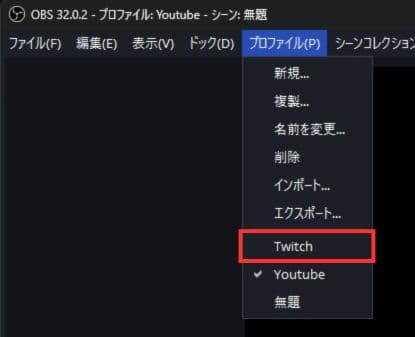
プロファイルの上書きに注意
現在選択しているプロファイル内を編集すると、その内容がそのまま上書き保存されてしまいます。
意図しない設定変更を防ぐため、新たな設定を試作・変更する際は必ず「複製」してから行いましょう。
プロファイルをバックアップする方法
プロファイルはバックアップを取っておくことができます。
やり方はOBSの画面からエクスポートするか、設定ファイルをコピーして保存しておくかの2つがあります。
OBSからエクスポートする場合は1つのプロファイルしか選択できないので、プロファイル数が少ない方がおすすめです。やり方はこちら。

設定ファイルのエクスポートは、プロファイル全てをまとめてバックアップするので、プロファイルが少ない方・多い方のどちらにもおすすめです。
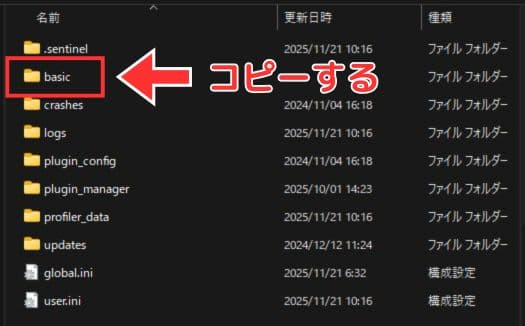
まとめ
OBS Studioのプロファイル機能について使い方を解説してきました。
まだ設定していない方は、ぜひ今のうちに1つ作ってみてください。「YouTube用」「Twitch用」など用途ごとに分けておくと、次回からの配信準備が格段に楽になります。
また、個人的にはプロファイル機能はシーンコレクション機能と合わせて使うとより効果的です。バックアップを取っておくことで、万が一のトラブル時にも安心して復元できます。
OBSのシーン機能の使い方やバックアップの取り方については、別記事で詳しく解説していますので、ぜひご覧ください。




